6 thao tác hữu ích trên điện thoại iphone
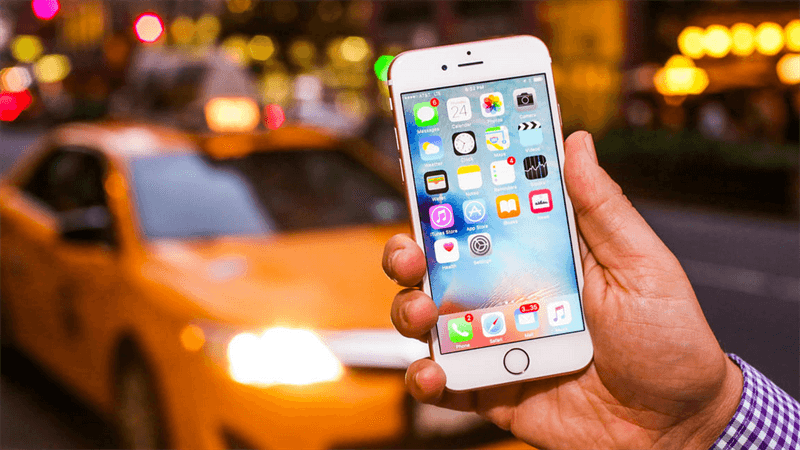
IOS của iphone mang đến cho mọi người rất nhiều tính năng để dễ dàng thao tác trên điện thoại một cách đơn giản nhất.
Tham khảo thêm: dịch vụ thay màn hình iphone 6 hcm giá rẻ chính hãng.
1. Chạm vào thanh thông báo để quay lại đầu trang
Đây là một tính năng mà ít thiết bị nào hổ trợ, những với hệ điều hành IOS thì đã có tính năng này. Nhờ vào đó thì cho dù bạn đang ở bất kỳ các ứng dụng nào như Facebook, Zalo, hay Safari, thì khi cần quay lại đầu trang chỉ cần chạm vào thanh thông báo (phía trên cùng màn hình), thì ngay lập tức bạn sẽ được di chuyển về đầu trang ngay.
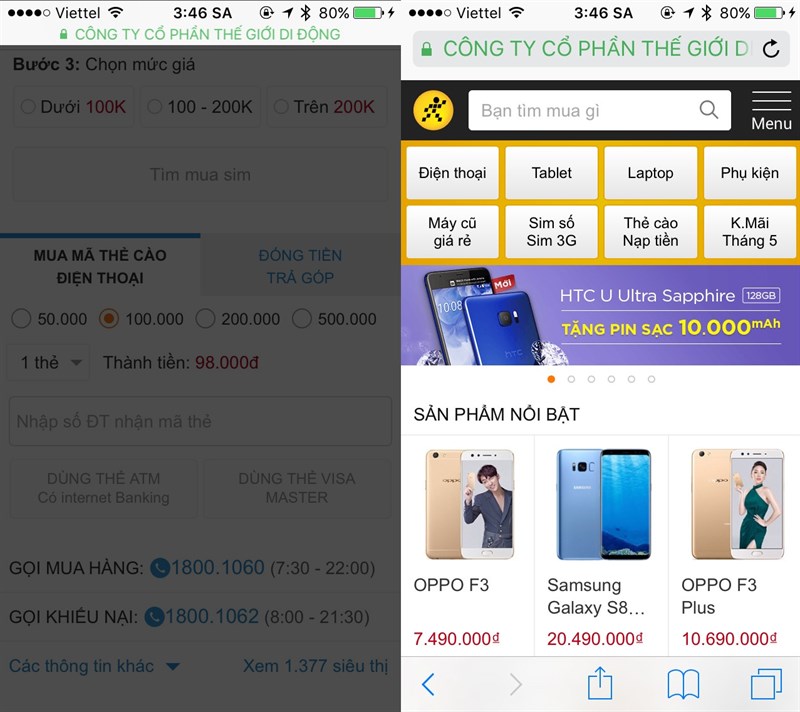
2. Mở lại các tab vừa đóng
Khi bạn vô tình xóa 1 tab đã đóng trong siri thì bạn có tiện ích Thẻ đã Đóng gần đây để mở lại tab đó. Bạn chỉ cần nhấn và giữ dấu + trong mục liệt kê tab, danh sách các tab vừa đóng sẽ được hiển thị để người dùng khôi phục.
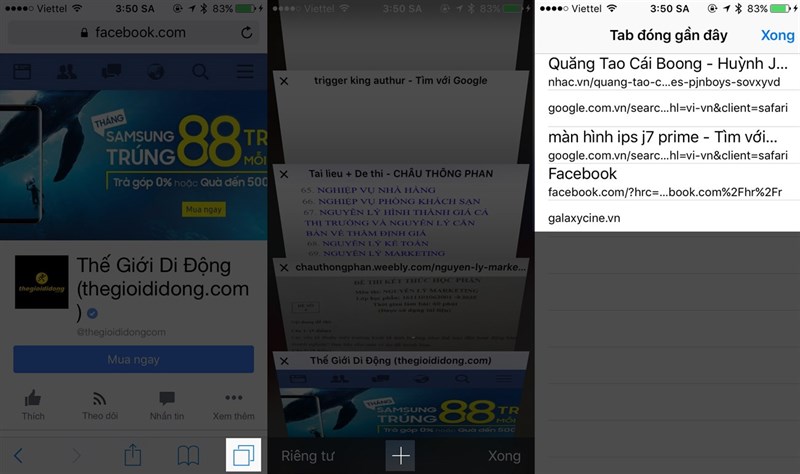
3. Di chuyển con trỏ bằng 3D Touch
Công nghệ này sẽ biến bàn phím trên iPhone thành một trackpad ảo, giúp bạn có thể di chuyển khắp các kí tự.
Để có thể thực hiện được thì trong lúc bạn soạn tín nhắn chỉ cần đè nhẹ ngón tay lên một ký tự nào đó thì nó sẽ thành một kiểu trackpad cho phép di chuyển ngón tay xung quanh để di chuyển con trỏ.
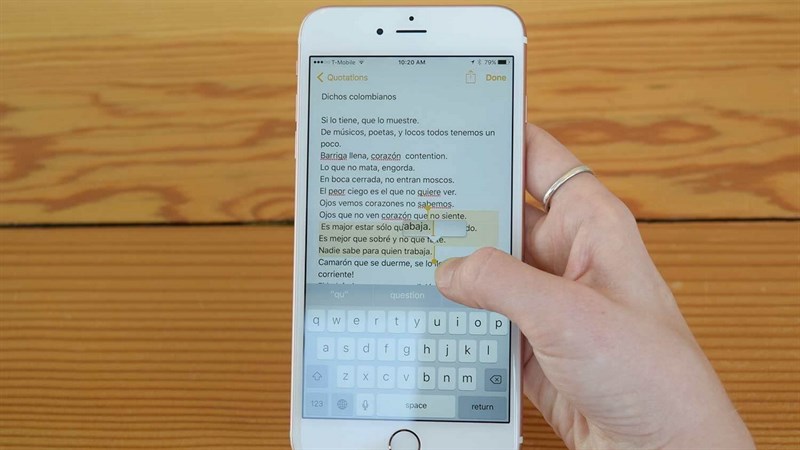
4. Sử dụng chế độ một tay trên thiết bị 4.7 inch trở lên
Nếu như bạn gặp khó khắn trong việc sử dụng màn hình từ 4.7 inch trở lên? Chỉ cần chạm 2 lần vào phím home, thì ngay lập tức chế độ sử dụng iPhone bằng một tay sẽ được kích hoạt ngay để bạn có thể sử dụng.

5. Nhấn mạnh vào cạnh trái để sử dụng đa nhiệm
Thông thường khi bạn cần vào đa nhiệm thì bạn cần phải chạm 2 lần vào phím home những đối với 3D Touch trên iOS 10, bạn hoàn toàn có thể vào đa nhiệm một cách tốt nhất bằng cách chạm vào cạnh bên trái của màn hình.
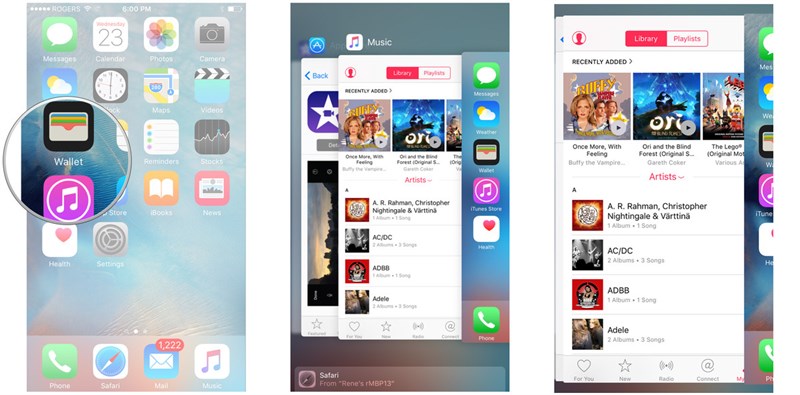
6. Vuốt sang phải để truy cập lại trang trước
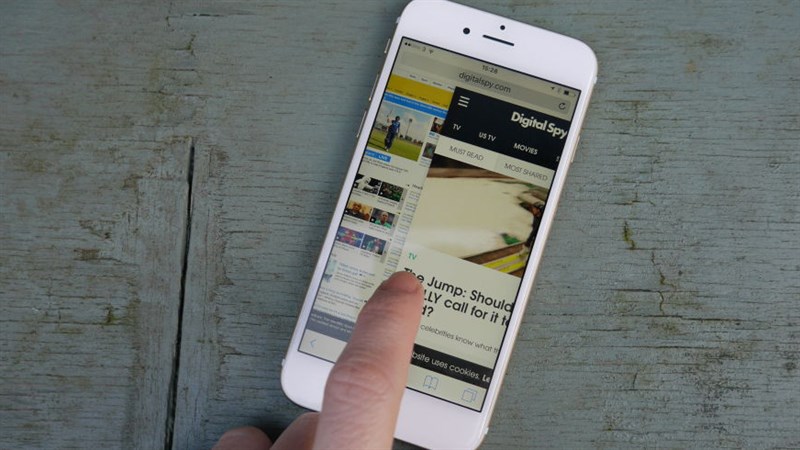
Đối với iphone thì khi bạn sử dụng web hay thực hiện các thao tác thì khi bạn muốn trở về trang trước bạn có thể kéo tay từ màn hình trái sang phải mà không cần phải chọn nút back, và ngược lại bạn thực hiện vuốt từ phải sang trái để đi tới trang kế tiếp.
Nhớ ghé thăm Thuận Phát Mobile mỗi ngày để có được những mẹo hay và tin tức mới nhất cho iphone các bạn nhé.
Xem thêm:


